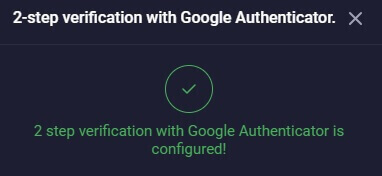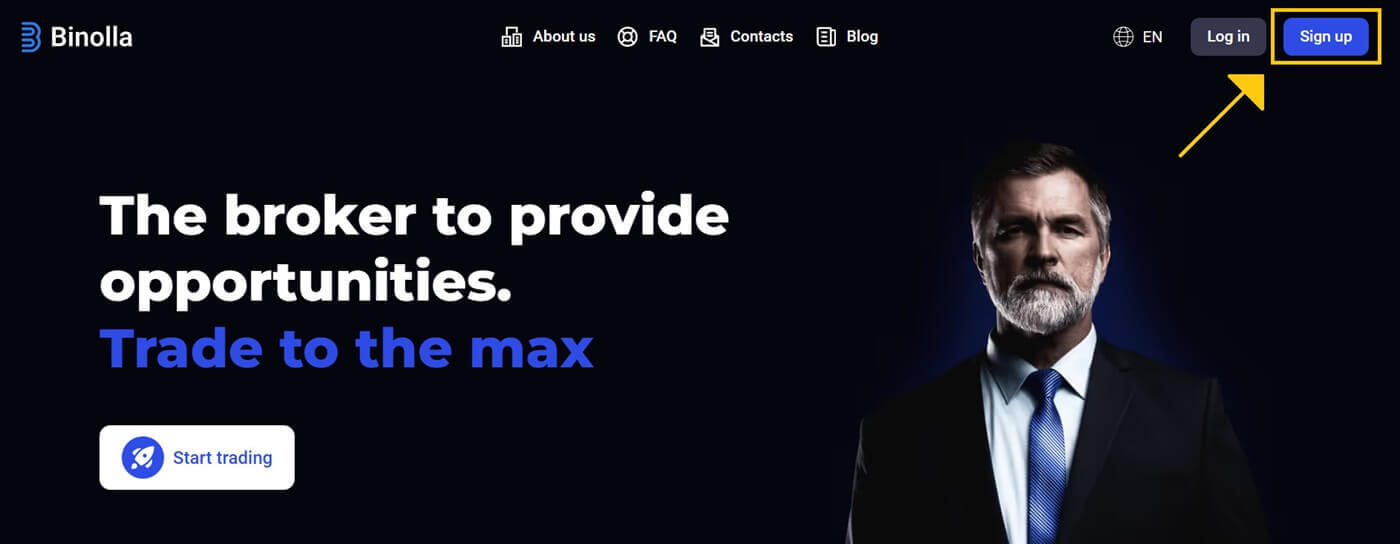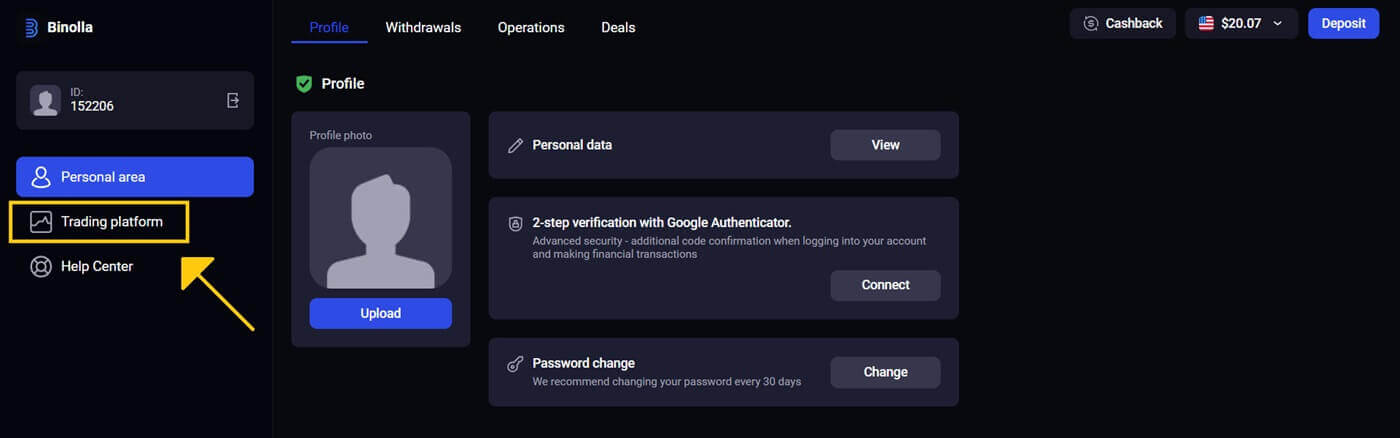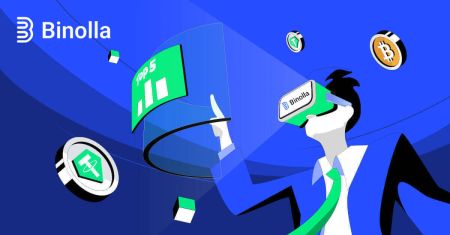Binolla ලියාපදිංචි වන්න - Binolla Sri Lanka - Binolla ශ්රී ලංකා - Binolla இலங்கை
Binolla විවිධ මූල්ය උපකරණවල වෙළඳාම් කිරීම සඳහා බාධාවකින් තොරව සහ පරිශීලක-හිතකාමී වේදිකාවක් සපයයි, ආයෝජකයින් සඳහා විවිධ අවස්ථා ලබා දෙයි. මෙම ගතික වෙළඳ පරිසරයට ප්රවේශ වීමට, ඔබට ගිණුමක් සඳහා ලියාපදිංචි වීමට අවශ්ය වන අතර පසුව වෙළඳාම සඳහා පවතින අසංඛ්යාත විකල්ප ගවේෂණය කිරීම ආරම්භ කිරීමට ලොග් විය යුතුය.
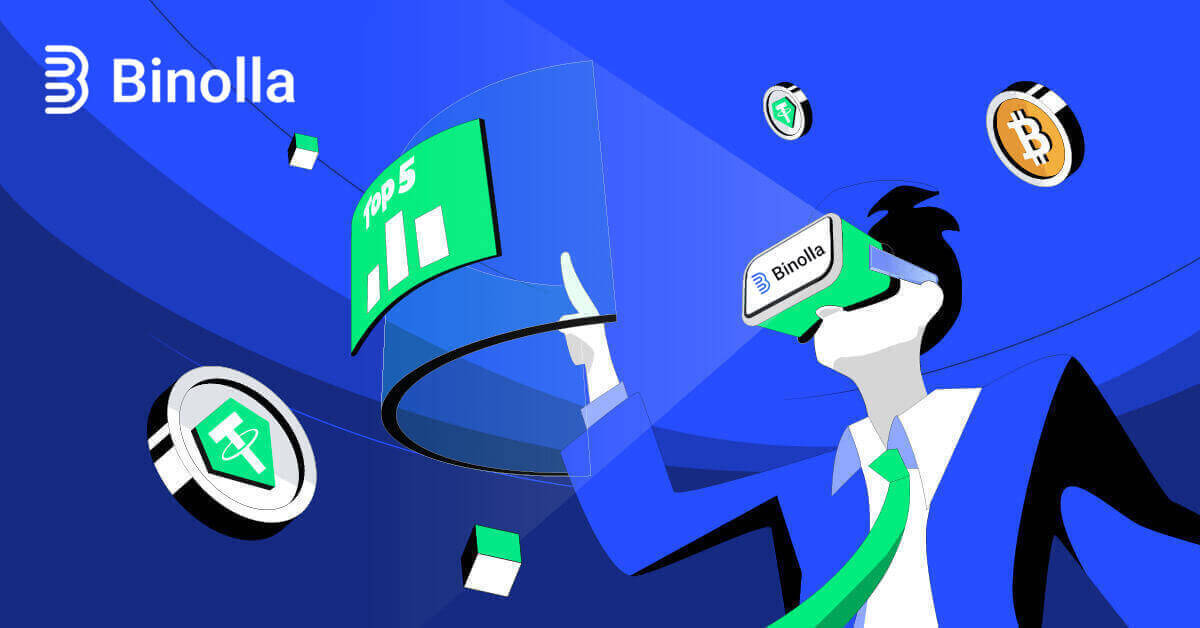
Binolla හි ලියාපදිංචි වන්නේ කෙසේද
විද්යුත් තැපෑල හරහා බිනොල්ලා හි ලියාපදිංචි වන්න
ගත යුතු ක්රියාමාර්ග මෙන්න: 1. පළමුව, ඔබේ ප්රියතම බ්රවුසරය දියත් කර Binolla වෙබ් අඩවියටයන්න . 2. ලියාපදිංචි පෝරමය පුරවන්න :
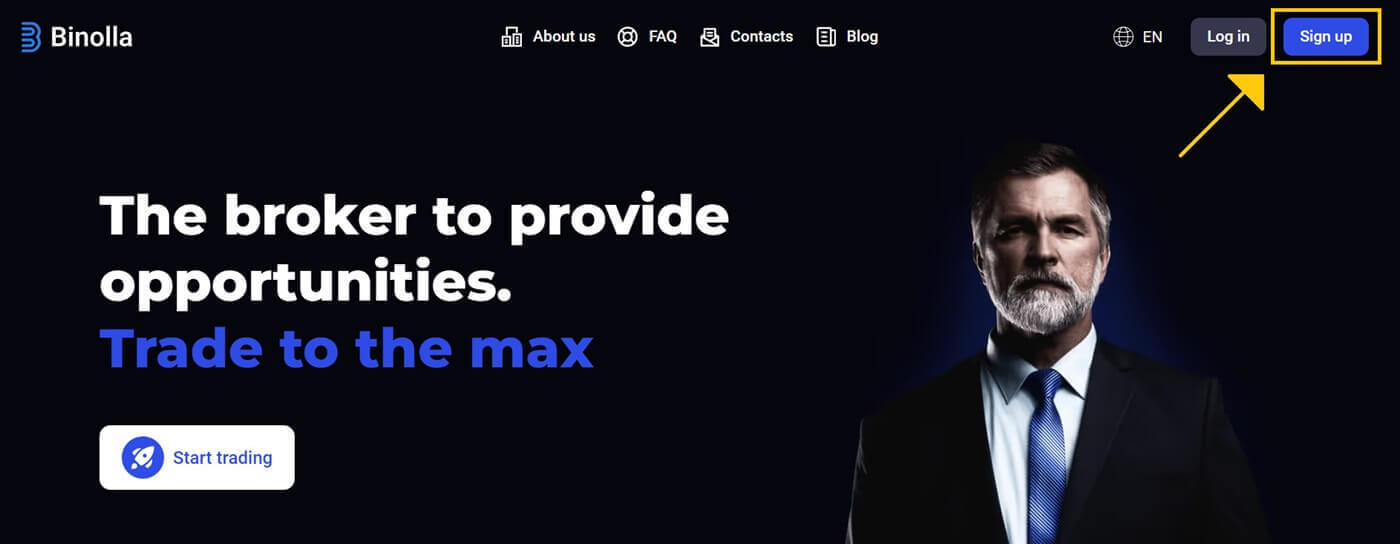
- ඔබව ලියාපදිංචි කිරීමේ පිටුවට ගෙන යනු ඇත, එහිදී ඔබ ඔබේ විද්යුත් තැපැල් ලිපිනය ඇතුළත් කරනු ඇත.
- ආරක්ෂිත මුරපදයක් ස්ථාපිත කරන්න.
- Binolla ගේ සේවා ගිවිසුම කියවීමෙන් පසු, සලකුණු කොටුව ක්ලික් කරන්න.
- පෝරමය පිරවීමෙන් පසු, ලියාපදිංචි කිරීමේ ක්රියාවලිය අවසන් කිරීමට " ගිණුමක් සාදන්න " බොත්තම ක්ලික් කරන්න.
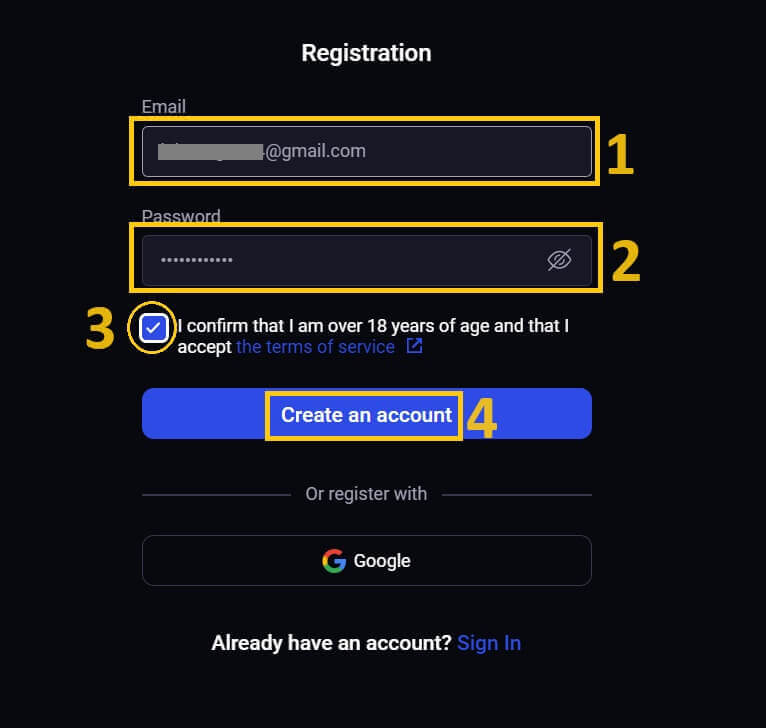
3. සුභ පැතුම්! ඔබ සාර්ථකව බිනොල්ලා ගිණුමක් පිහිටුවා ඇත.
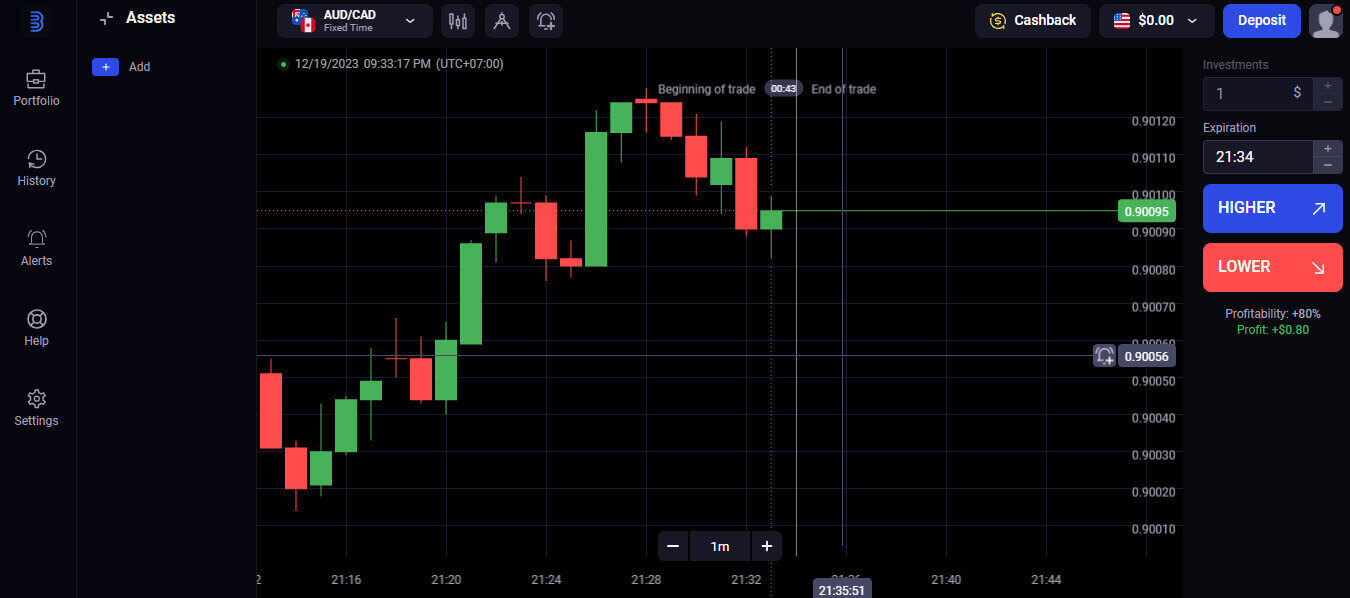
$10,000 ඔබේ නියැදි ගිණුමෙන් ප්රවේශ විය හැක. Binolla සිය ගනුදෙනුකරුවන්ට demo ගිණුමක් සහ වෙළෙඳාම සඳහා අවදානම් රහිත පරිසරයක් සහ වේදිකාවේ හැකියාවන් ගැන ඉගෙන ගනී. මෙම demo ගිණුම් සැබෑ මුදල් ආයෝජනය කිරීමට පෙර වෙළඳාම පුහුණු කිරීමට විශිෂ්ට ක්රමයක් වන අතර, ඒවා නව සහ පළපුරුදු වෙළඳුන් සඳහා වඩාත් සුදුසු වේ.
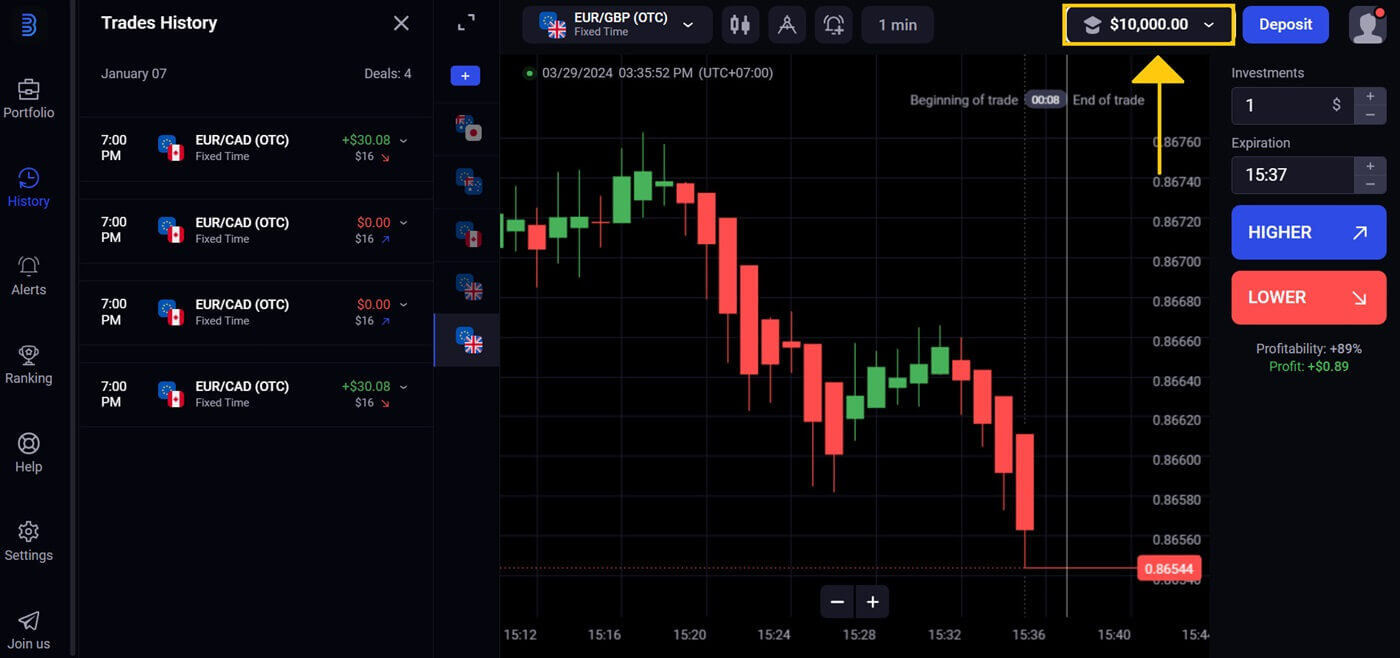
සමාජ මාධ්ය ගිණුම (ගූගල්) හරහා බිනොල්ලා හි ලියාපදිංචි වන්න
1. ඔබ කැමති බ්රවුසරය විවෘත කර Binolla වෙබ් අඩවියට පිවිසෙන්න .2. මෙනුවෙන් Google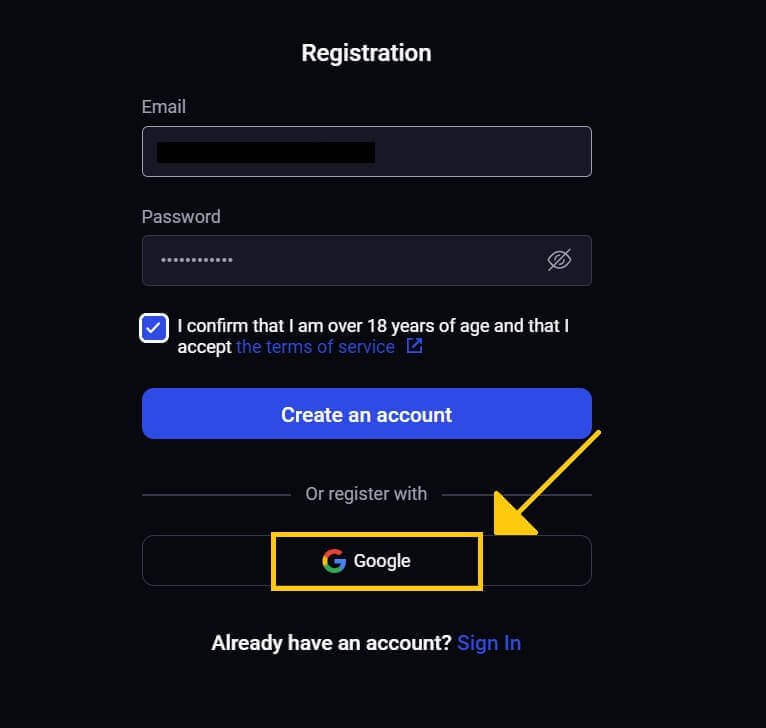
තෝරන්න.
3. ඊට පසු, Google පිවිසුම් තිරය දිස්වනු ඇත. ඉදිරියට යාමට, ඔබ ලියාපදිංචි වීමට භාවිතා කළ විද්යුත් තැපැල් ලිපිනය ඇතුළත් කර [ඊළඟ] ක්ලික් කරන්න . 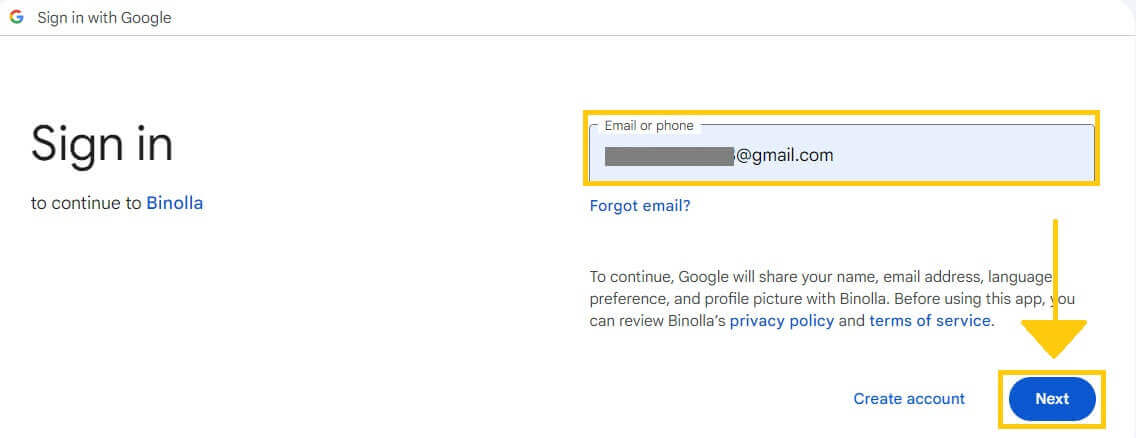
4. ඔබගේ Google ගිණුමේ [මුරපදය] ඇතුලත් කිරීමෙන් පසු , [ඊළඟ] ක්ලික් කරන්න . 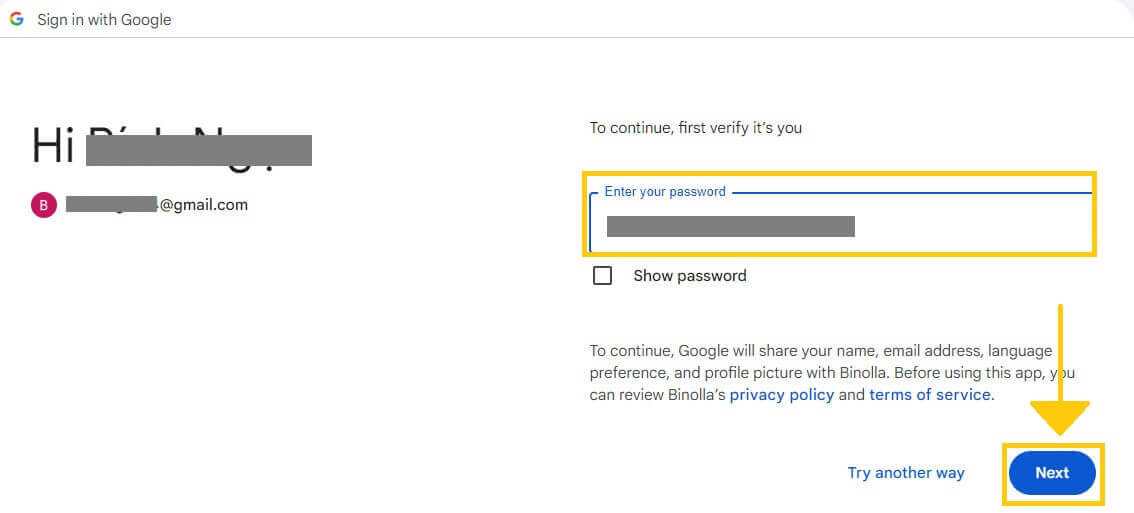
5. සුභ පැතුම්! ඔබ Binolla Google ගිණුමක් සඳහා සාර්ථකව ලියාපදිංචි වී ඇත. ඊට පසු, ඔබව ඔබේ බිනොල්ලා වෙළඳ ගිණුමට යවනු ලැබේ. 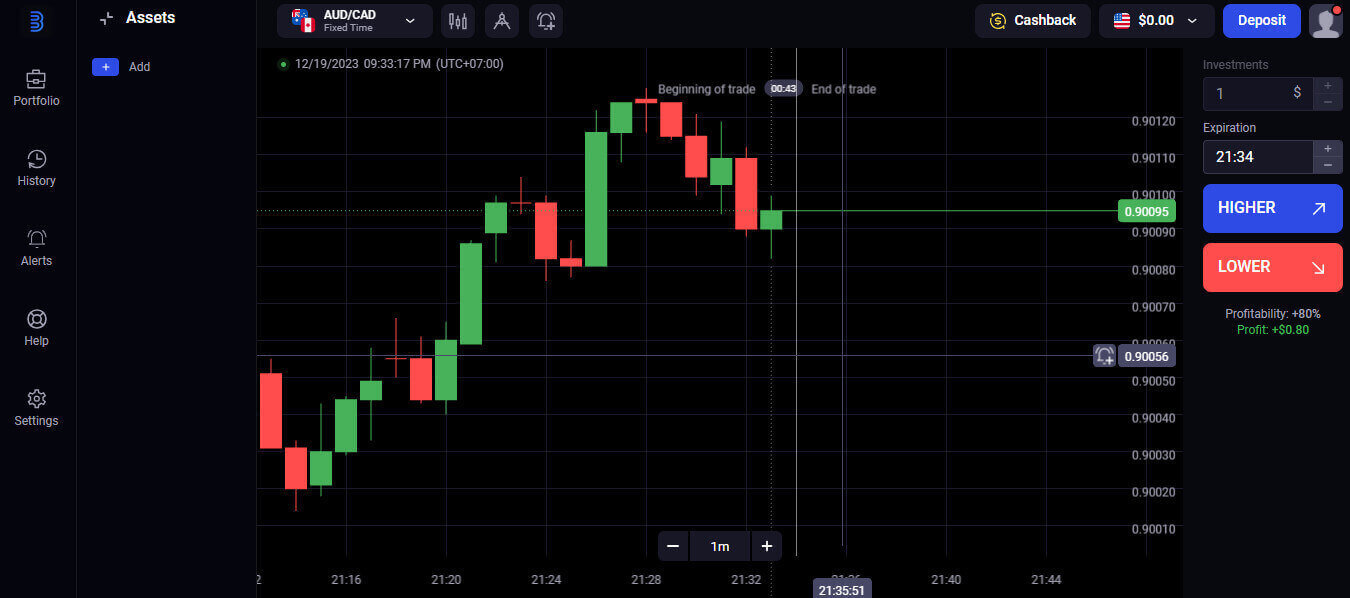
Binolla වෙත පිවිසෙන ආකාරය
විද්යුත් තැපෑල භාවිතයෙන් බිනොල්ලා වෙත පිවිසෙන්න
පියවර 1: Binolla සඳහා වෙබ් අඩවියට පිවිසෙන්න . පිටුවේ ඉහළ දකුණු කෙළවරේ, " ලොග් ඉන් " බොත්තම ක්ලික් කරන්න.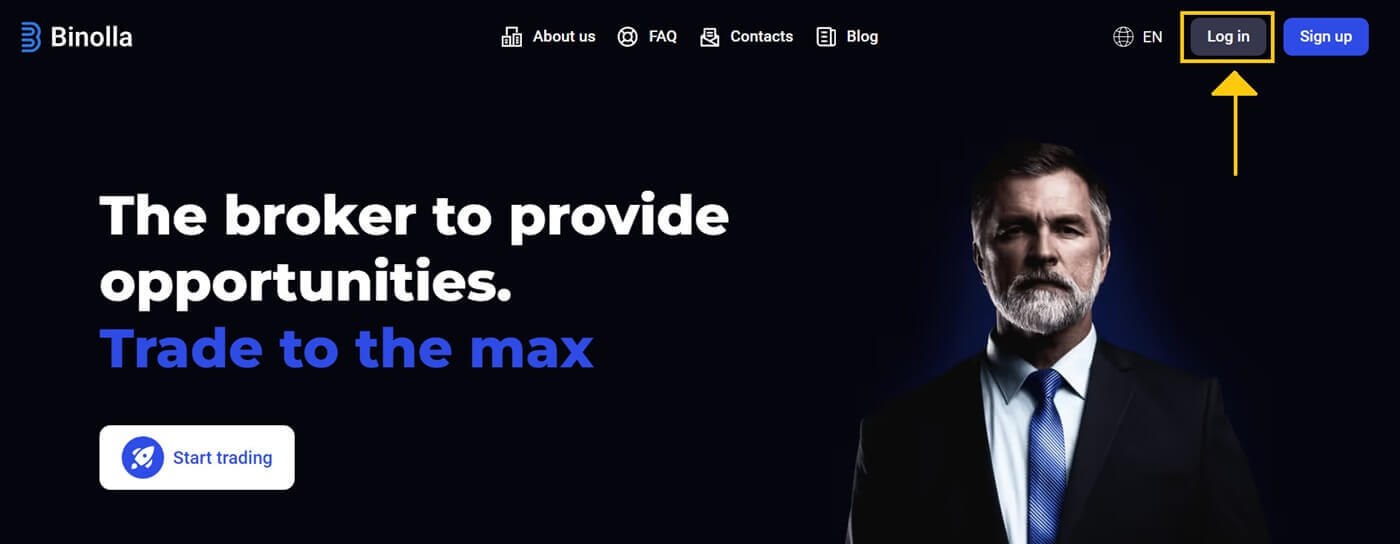
පියවර 2: ඔබ පිවිසුම් පිටුවට පිවිසෙන විට, ඔබේ පිවිසුම් අක්තපත්ර ඇතුළත් කිරීමට ඔබෙන් අසනු ඇත. මෙම අක්තපත්ර සාමාන්යයෙන් ඔබගේ මුරපදය සහ විද්යුත් තැපැල් ලිපිනය ඇතුළත් වේ. පිවිසුම් ගැටළු මඟහරවා ගැනීම සඳහා, කරුණාකර ඔබ මෙම තොරතුරු නිවැරදිව ඇතුළත් කිරීමට වග බලා ගන්න. ඉන්පසු "Sign In" ක්ලික් කරන්න .
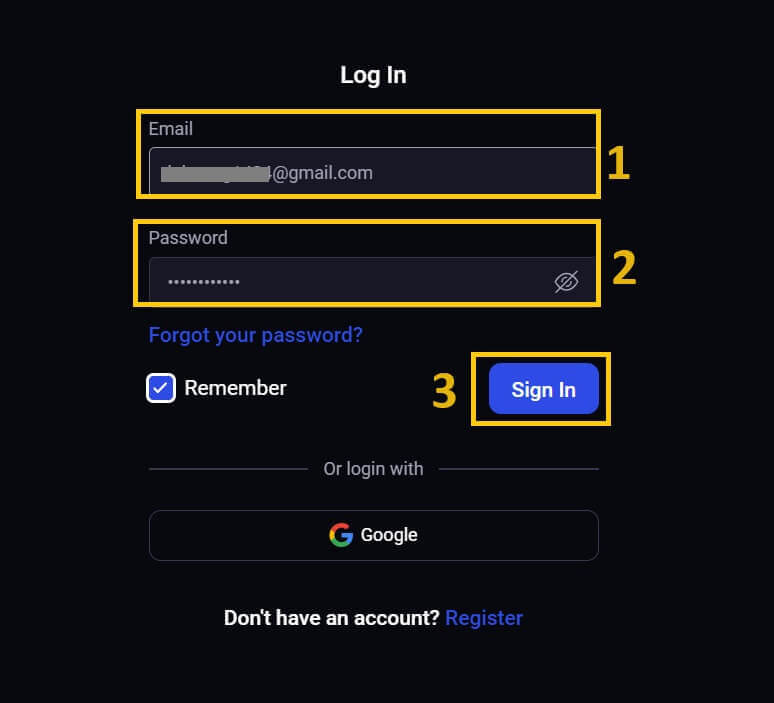
පියවර 3: ඔබගේ විස්තර වලංගු කිරීමෙන් පසු, Binolla ඔබට ඔබගේ ගිණුමේ උපකරණ පුවරුව වෙත ප්රවේශය ලබා දෙනු ඇත. විවිධ සැකසුම්, සේවා සහ විශේෂාංග වෙත ප්රවේශ වීම සඳහා මෙය ඔබගේ මූලික ද්වාරයයි. ඔබේ බිනොල්ලා අත්දැකීම වැඩිදියුණු කිරීම සඳහා උපකරණ පුවරු නිර්මාණය ගැන ඉගෙන ගන්න. වෙළඳාම ආරම්භ කිරීමට, "වෙළඳ වේදිකාව" තෝරන්න .

ඔබගේ Google ගිණුම භාවිතයෙන් Binolla වෙත පිවිසෙන්න
Binolla සිය ගනුදෙනුකරුවන්ට බාධාවකින් තොරව ප්රවේශ වීම කොතරම් පහසුද යන්න තේරුම් ගනී. ජනප්රිය සහ ආරක්ෂිත පිවිසුම් ක්රමයක් වන ඔබගේ Google ගිණුම භාවිතා කිරීමෙන් ඔබට Binolla වේදිකාව වෙත ඉක්මන් සහ පහසු ප්රවේශයක් ලබා දේ. 1. Binolla වෙබ් අඩවියටයන්න . පිටුවේ ඉහළ දකුණු කෙළවරේ පිහිටා ඇති "පිවිසුම්" බොත්තම ක්ලික් කරන්න . 2. මෙනුවෙන් "Google" තෝරන්න . මෙම ක්රියාව ඔබව Google පිවිසුම් පිටුවට ප්රවාහනය කරනු ඇත, එහිදී ඔබගේ Google ගිණුම් අක්තපත්ර අවශ්ය වේ. 3. ඔබගේ ඊමේල් ලිපිනය හෝ දුරකථන අංකය ඇතුළත් කිරීමෙන් පසු "ඊළඟ" ක්ලික් කරන්න. 4. මීළඟට, ඔබගේ Google ගිණුමේ මුරපදය ඇතුළත් කිරීමෙන් පසු "Next" ක්ලික් කරන්න. එවිට ඔබව ඔබේම බිනොල්ලා ගිණුමට හරවා යවනු ලැබේ.
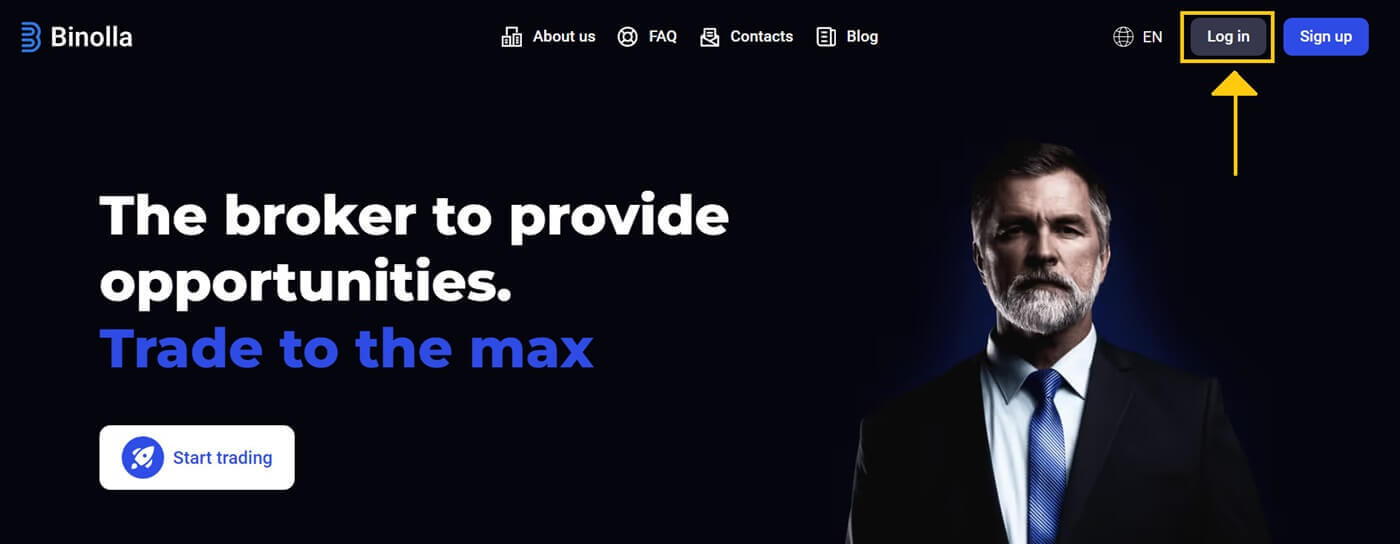
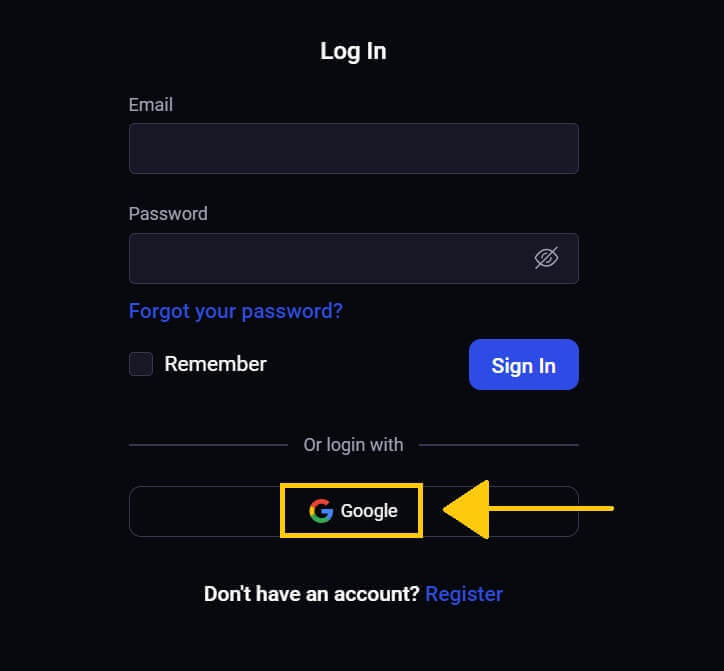
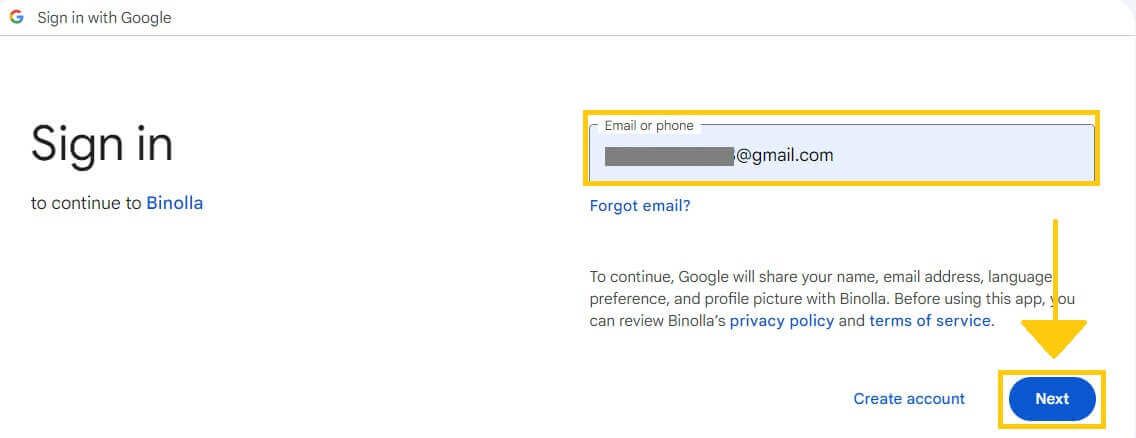
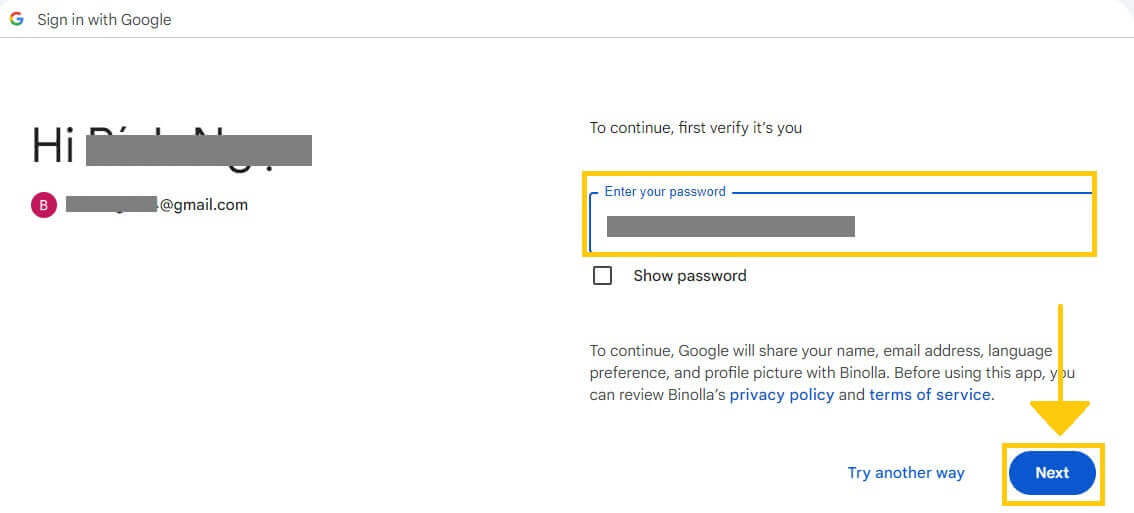
Mobile Web හරහා Binolla වෙත පිවිසෙන්න
ජංගම උපාංගවල වැඩි භාවිතය පිළිබිඹු කිරීම සඳහා Binolla සිය වෙබ් අනුවාදය ජංගම-හිතකාමී ලෙස වෙනස් කර ඇත. ඕනෑම වේලාවක සහ ඕනෑම ස්ථානයක සිට වේදිකාවේ විශේෂාංග සහ කාර්යයන් වෙත පිවිසීමට පරිශීලකයින්ට ඉඩ සලසන ජංගම වෙබ් අනුවාදය භාවිතයෙන් Binolla වෙත ලොග් වන්නේ කෙසේද යන්න මෙම ලිපිය විස්තර කරයි. 1. ඔබ කැමති වෙබ් බ්රවුසරය විවෘත කර ආරම්භ කිරීමට Binolla වෙබ් අඩවියටයන්න . Binolla මුල් පිටුවේ " ලොග් වන්න " සොයන්න . 2. ඔබ ඔබගේ මුරපදය සහ විද්යුත් තැපැල් ලිපිනය ඇතුළත් කළ පසු, "Sign In" බොත්තම ක්ලික් කරන්න. ඔබට ඔබගේ Google ගිණුමෙන්ද ලොග් විය හැක. Binolla ඔබගේ දත්ත වලංගු කර ඔබගේ ගිණුමේ උපකරණ පුවරුව වෙත ප්රවේශය ලබා දෙනු ඇත. 3. සාර්ථක පිවිසුමකින් පසුව, ඔබව ජංගම-හිතකාමී උපකරණ පුවරුව වෙත යවනු ලැබේ. එහි පරිශීලක-හිතකාමී සැලසුම මඟින් ඔබට පුළුල් පරාසයක විශේෂාංග සහ සේවාවන් වෙත පහසුවෙන් ප්රවේශ වීමට ඉඩ සලසයි.
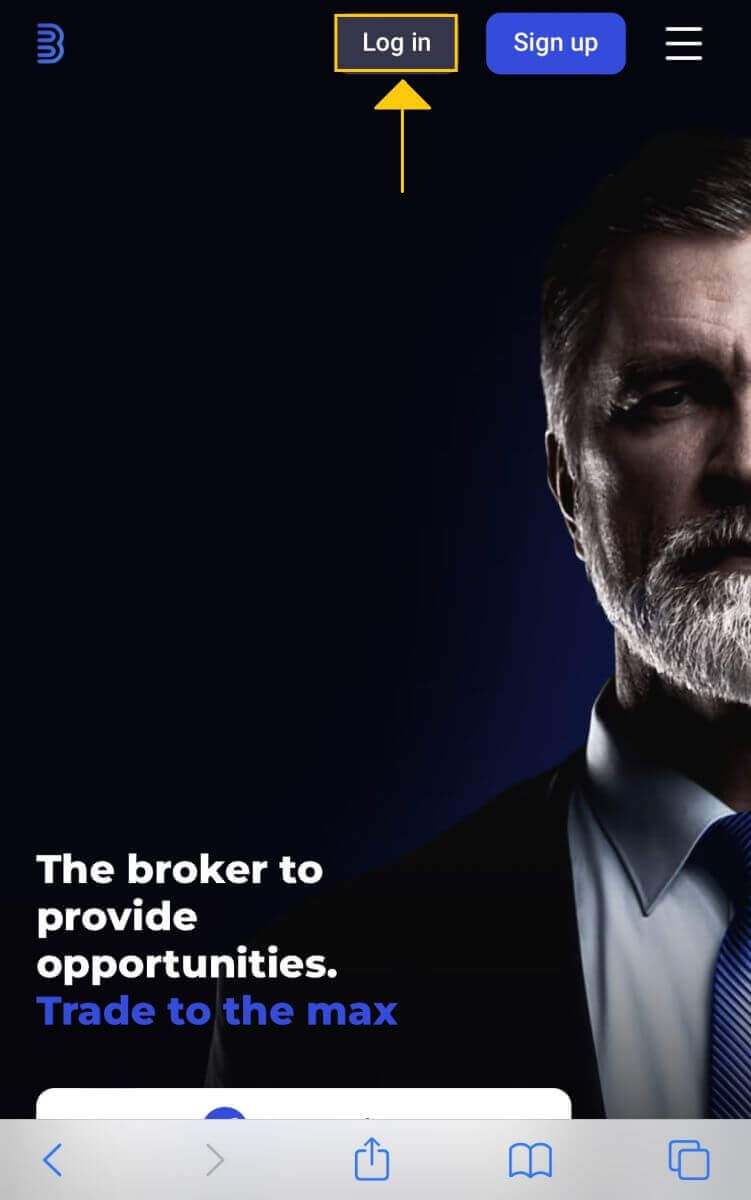
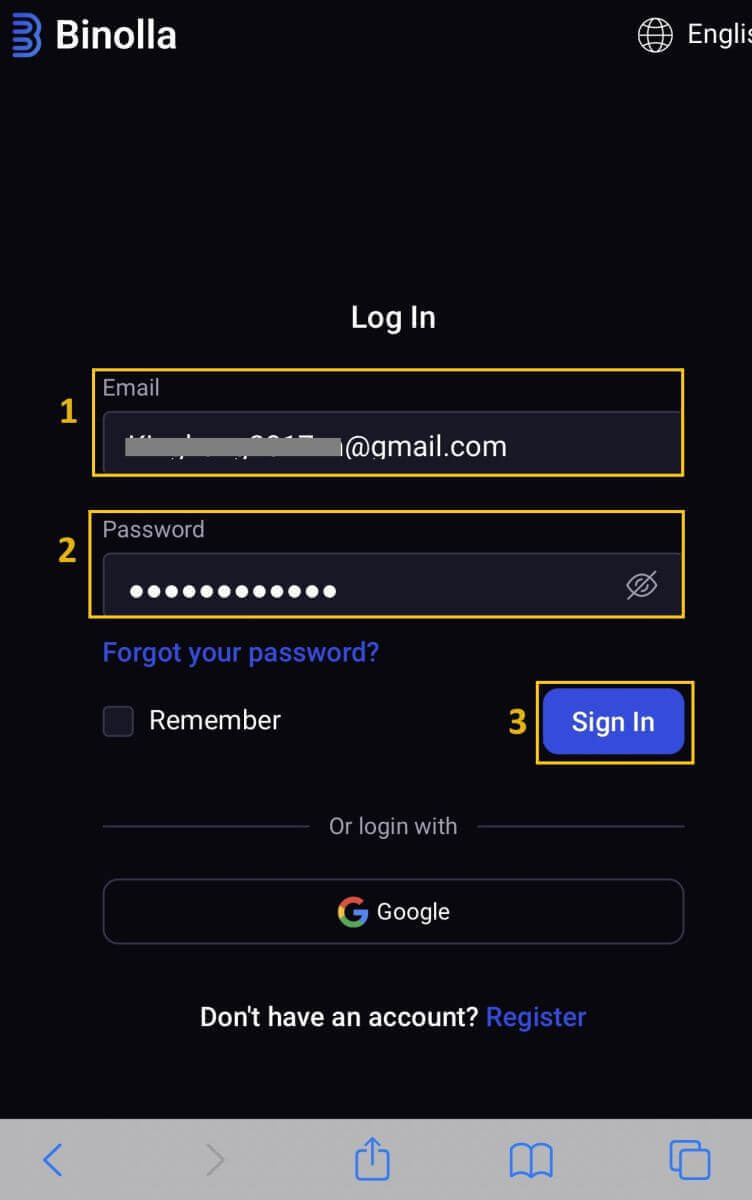
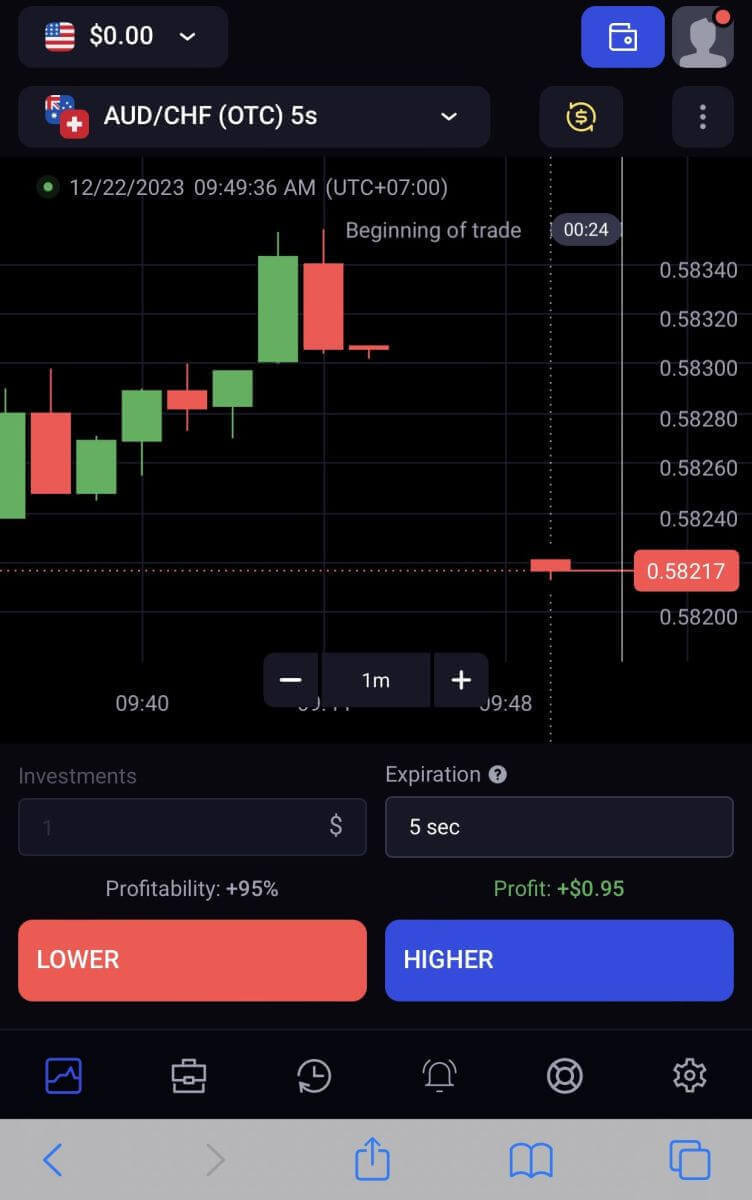
Binolla Login මත ද්වි-සාධක සත්යාපනය (2FA) ක්රියාවලිය
Binolla ද්වි-සාධක සත්යාපනය (2FA) වැනි අමතර ආරක්ෂණ තට්ටුවක් සැපයිය හැකිය. ඔබගේ ගිණුම 2FA සක්රීය කර ඇත්නම්, ඔබට විද්යුත් තැපෑලෙන් රහස් කේතයක් ලැබෙනු ඇත. විමසූ විට, පිවිසුම් ක්රියාවලිය අවසන් කිරීමට මෙම කේතය ඇතුළත් කරන්න. Binolla පරිශීලක ආරක්ෂාවට ප්රමුඛත්වය දෙන අතර පරිශීලක ගිණුම් වඩාත් ශක්තිමත් කිරීම සඳහා සංකීර්ණ ද්වි සාධක සත්යාපනය (2FA) යාන්ත්රණයක් සපයයි. මෙම තාක්ෂණය අනවසර පුද්ගලයින් ඔබේ බිනොල්ලා ගිණුමට ප්රවේශ වීම වැළැක්වීම, ඔබට සුවිශේෂී ප්රවේශය ලබා දීම සහ ඔබ වෙළඳාම් කරන විට ඔබේ විශ්වාසය වැඩි කිරීම සඳහා අදහස් කෙරේ.
1. පුරනය වීමෙන් පසු, ඔබගේ බිනොල්ලා ගිණුමේ ගිණුම් සැකසීම් ප්රදේශයට යන්න. සාමාන්යයෙන්, ඔබගේ පැතිකඩ රූපය මත ක්ලික් කිරීමෙන් පසු පතන මෙනුවෙන් "පුද්ගලික දත්ත" තේරීමෙන් ඔබට මෙයට ප්රවේශ විය හැක .
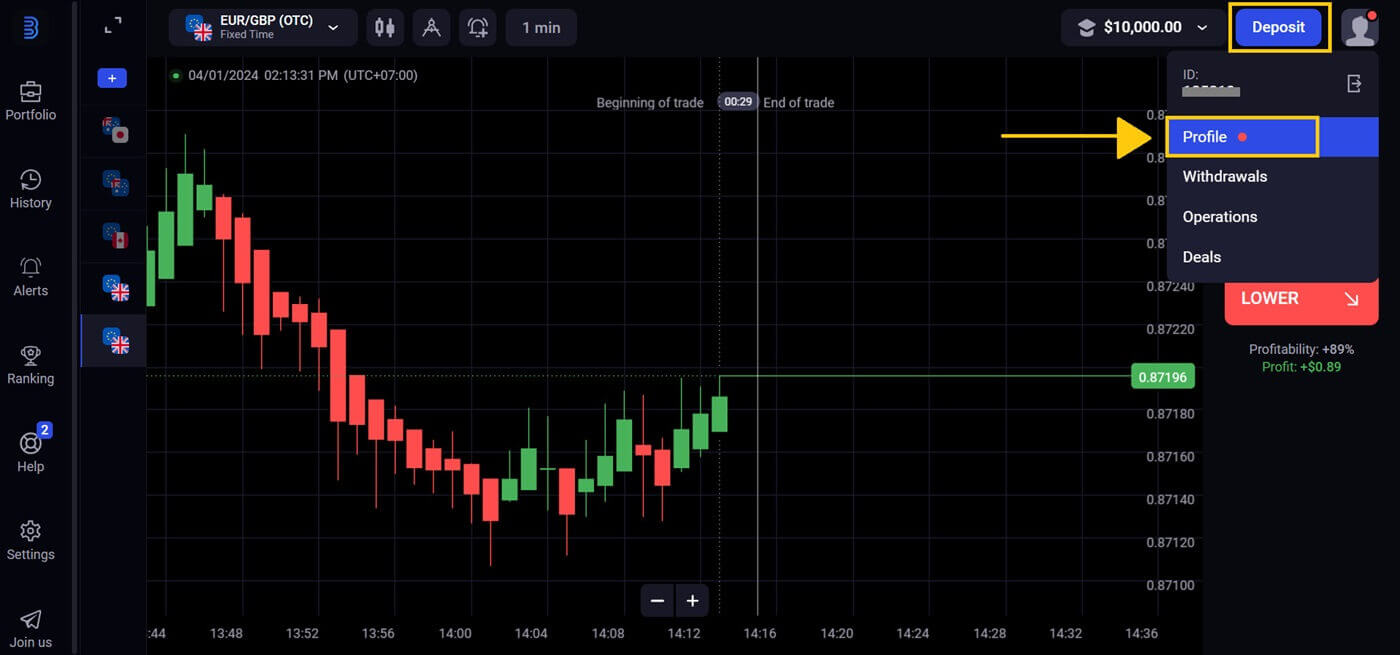
2. Google Authenticator හි 2-පියවර සත්යාපනය තුළ "සම්බන්ධ කරන්න"
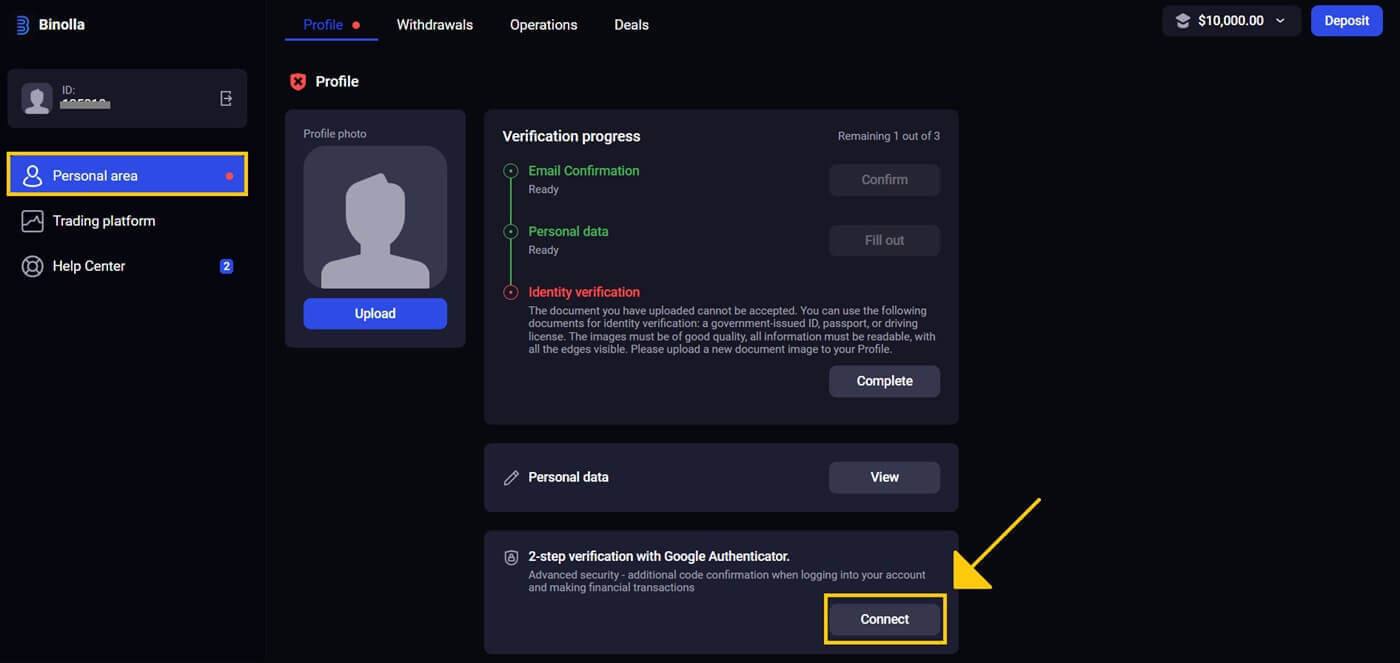
ටැබය තෝරන්න. 3. ඔබගේ ස්මාර්ට් ජංගම දුරකතනයේ, Google Authenticator යෙදුම බාගත කර ස්ථාපනය කරන්න, ඉන්පසු "ඊළඟ" තට්ටු කරන්න .
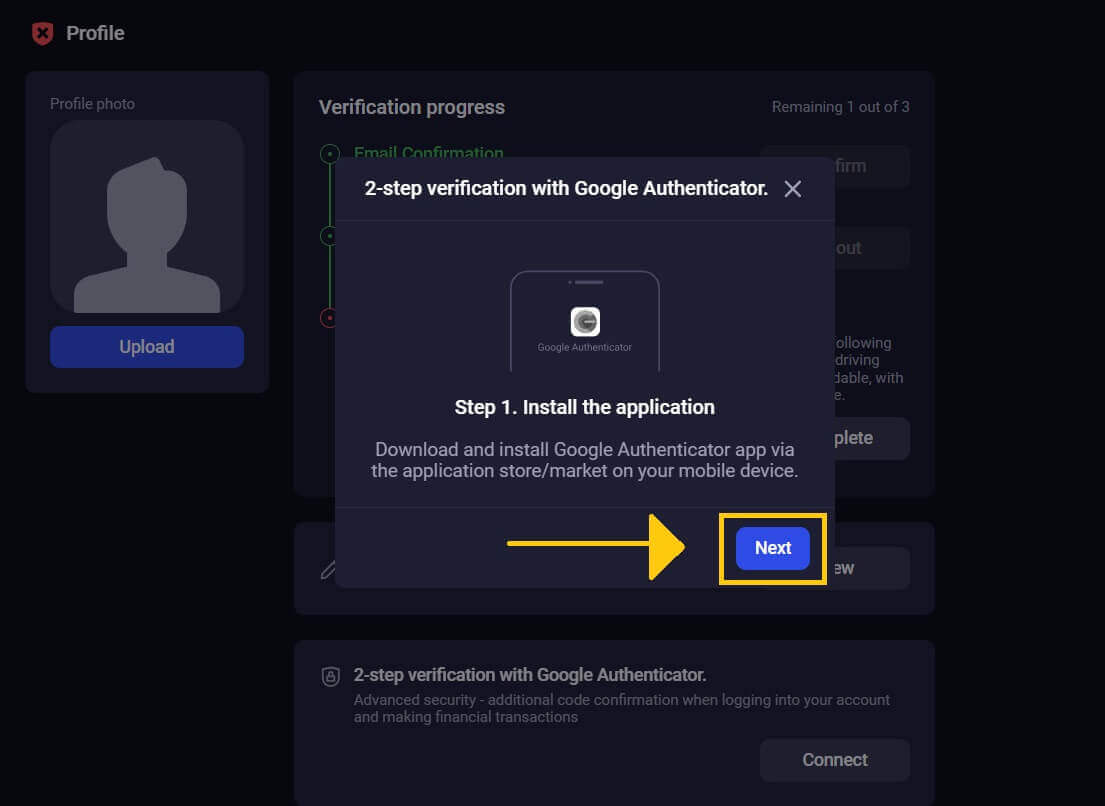
4. ඔබ යෙදුම විවෘත කළ පසු, ඉහත QR කේතය ස්කෑන් කළ පසු, හෝ කේතයක් ඇතුළත් කළ පසු, "ඊළඟ" ක්ලික් කරන්න .
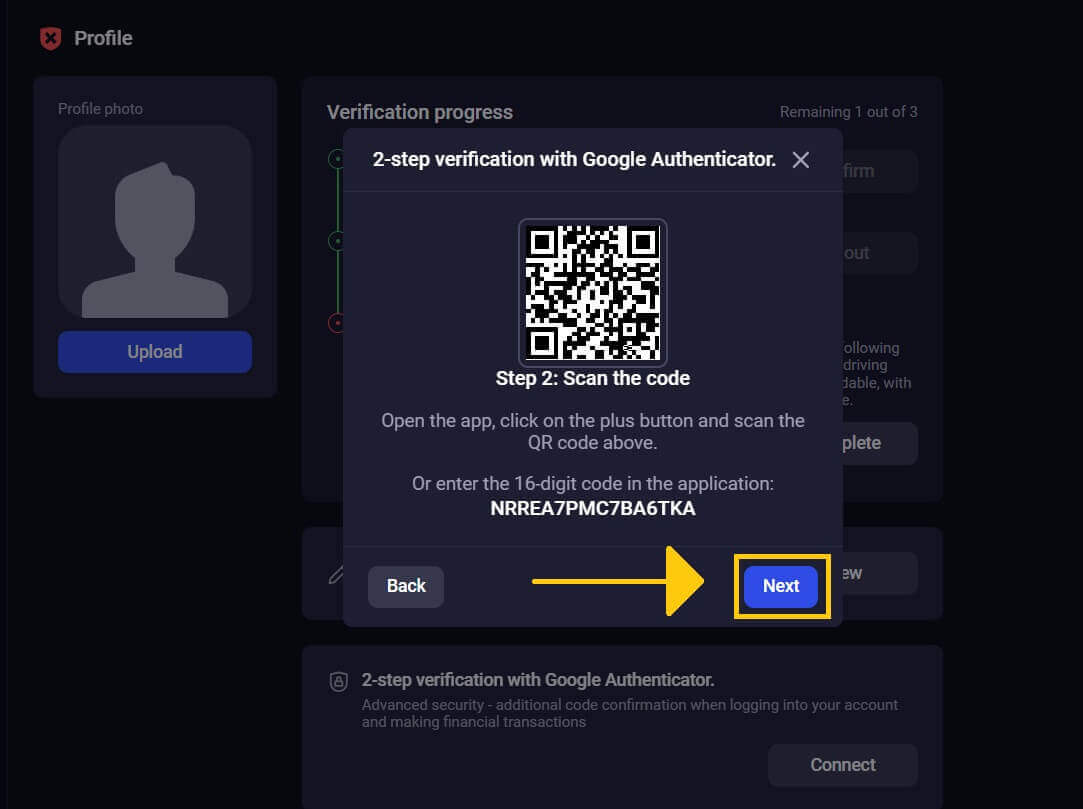
5. යෙදුම මඟින් සපයන ලද ඉලක්කම්-6 කේතය ඇතුළත් කිරීමෙන් පසුව, සත්යාපකය නිර්මාණය කිරීම අවසන් කිරීමට "තහවුරු කරන්න"
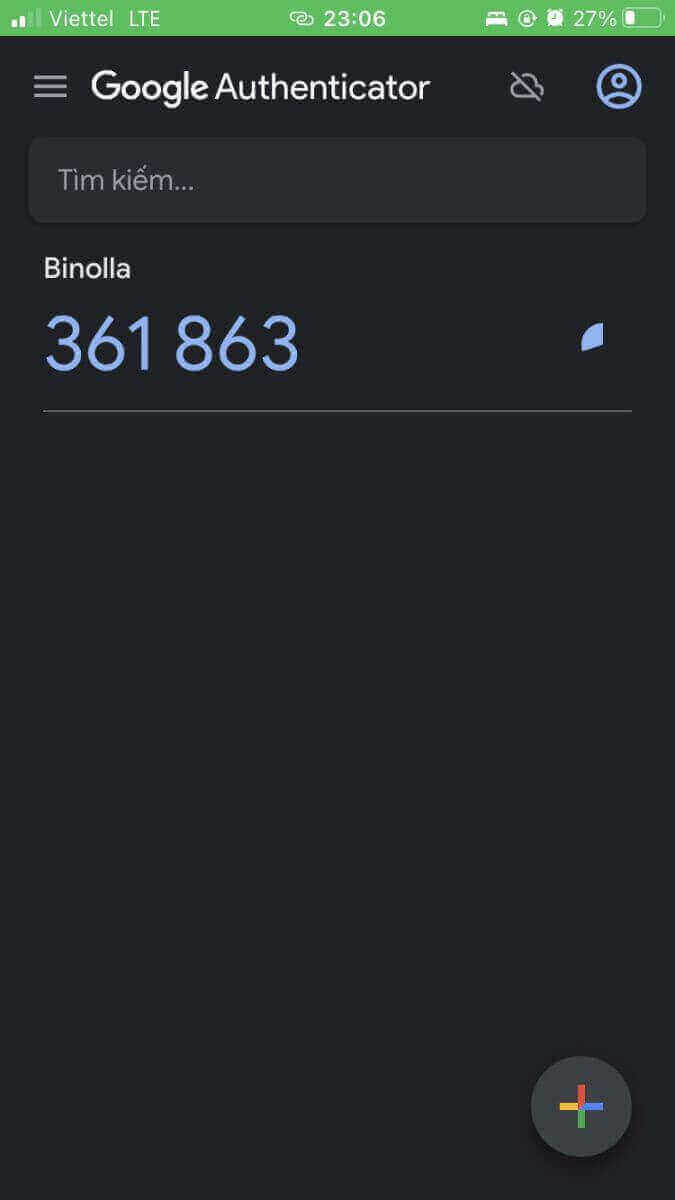
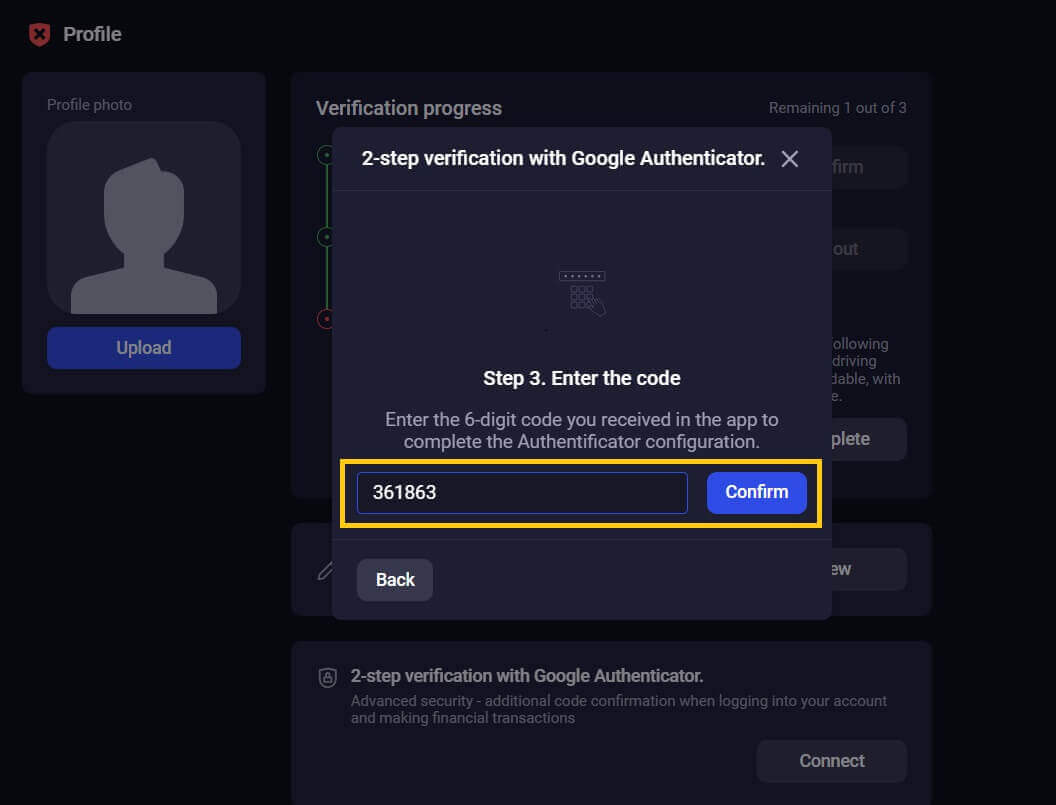
ක්ලික් කරන්න. 6. Google Authenticator 2-පියවර සත්යාපනය සම්පූර්ණයි. ද්වි-සාධක සත්යාපනය (2FA) යනු Binolla හි වැදගත් ආරක්ෂක අංගයකි. 2FA සබල කළ පසු, ඔබ ඔබේ Binolla ගිණුමට ලොග් වන සෑම අවස්ථාවකම නව සත්යාපන කේතයක් ඇතුළත් කිරීමට අවශ්ය වනු ඇත.